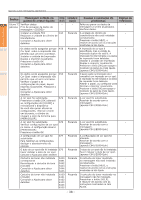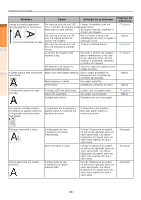Oki C941dn C911dn/C931dn/C941dn Troubleshooting Guide - Portuguese - Page 43
Sintoma, Causa, Solução de problemas, Páginas de, referência, O Cabo LAN/USB está
 |
View all Oki C941dn manuals
Add to My Manuals
Save this manual to your list of manuals |
Page 43 highlights
Problemas de Impressão Sintoma Causa Solução de problemas Páginas de referência Os dados de de impressão não O Cabo LAN/USB está foram enviados. danificado. Conecte um novo cabo. - 1 Solução de problemas O computador expirou. Aumentar a extensão da - configuração de expiração. Som anormal. O dispositivo está virado. Instalar em uma superfície estável e lisa. Básico Som ressonante. Embora a temperatura no O dispositivo não quebrou. Usar - interior do dispositivo tenha o dispositivo como é. aumentado, a impressão é feita sobre um papel estreito ou 2 espesso. Manutenção A impressão não começa imediatamente. O dispositivo está se aquecendo Por favor, aguarde. para o retorno do modo de Quando não quiser usar o economia de energia ou desligamento automático, desligamento automático. selecionar [Menu do administrador]>[Configurações de nergia]>[Desligamento Hibernar/Automático], e desativar ambos os modos. Avançado A limpeza do cilindro de Por favor, aguarde. - imagem pode estar em progresso. Índice O ajuste de temperatura Por favor, aguarde. - da unidade fusora está em progresso. Um trabalho de impressão Aguardar até que a impressão - de outra interface está em esteja pronta. andamento. Paradas da impressão. A temperatura é ajustada pois a Por favor, aguarde. - temperatura da unidade fusora A impressão começará aumentou devido à impressão automaticamente novamente contínua. quando a temperatura da A temperatura é ajustada unidade fusora se tornar pois a temperatura dentro do apropriada. dispositivo aumentou devido à Por favor, aguarde. impressão contínua por muito A impressão começará tempo. automaticamente novamente quando a temperatura da impressora se tornar apropriada. Memória insuficiente. Memória inadequada da Imprimir após diminuir - impressora de acordo com a qualidade do driver da grande volume de dados impressora. impressos Impressão lenta. O processo de impressão Usar um computador - também é realizado pelo com velocidade rápida de computador. processamento. Selecionar [ProQ/Alta Qualidade] na guia [Opções do trabalho] do driver da impressora. Na guia [Avançado] do driver da impressora, selecionar [Fino/Detalhe (1200x1200)] ou [Normal(600x600)]. Avançado Dados de impressão complicados. Selecionar dados de impressão - simples. O visor do driver da impressora O driver da impressora Apagar o driver da impressora - está anormal. (Mac OS X) pode não estar funcionando uma vez, e reinstalá-lo. corretamente. - 43 -